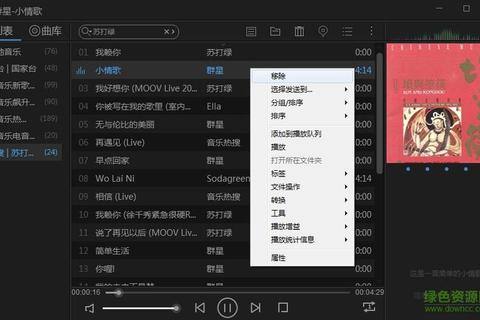爱普生驱动下载:一站式解决方案
 摘要:
1. 驱动版本与操作系统不匹配:如果下载的驱动版本与电脑的操作系统位数不一致,可能会导致无法安装或功能缺失。例如,Windows 10 64位系统需要下载64位的驱动程序,而Win...
摘要:
1. 驱动版本与操作系统不匹配:如果下载的驱动版本与电脑的操作系统位数不一致,可能会导致无法安装或功能缺失。例如,Windows 10 64位系统需要下载64位的驱动程序,而Win... 1. 驱动版本与操作系统不匹配:如果下载的驱动版本与电脑的操作系统位数不一致,可能会导致无法安装或功能缺失。例如,Windows 10 64位系统需要下载64位的驱动程序,而Windows XP系统则默认为32位驱动程序。
2. 打印机服务未启动:如果打印机服务(Print Spooler)没有启动,可能会导致驱动安装失败。在Windows系统中,可以通过“服务”窗口检查并启动该服务。
3. 系统内置驱动功能不全:Windows系统自带的驱动可能只提供基础的打印功能,缺少一些高级功能,如缩放、逆序打印等。这种情况下,需要安装爱普生官方提供的完整驱动程序。
4. 安装过程中的错误提示:例如,安装时可能会提示“打印机驱动和或工具不能够安装在您的Windows系统中”,这通常是由于安装了错误位数的驱动导致的。
解决方法
针对以上问题,可以采取以下解决方法:
1. 确认操作系统位数:右键点击“此电脑”→“属性”,查看操作系统的位数,然后下载对应的驱动程序。
2. 启动打印机服务:右键点击桌面“此电脑”→“管理”,选择“服务和应用程序”→“服务”→“Print Spooler”服务,将启动类型调整为“自动”,然后点击“应用”,点击服务状态下方“启动”按钮,点击“确定”。
3. 安装官方驱动:如果系统内置驱动功能不全,建议从爱普生官网下载并安装完整的驱动程序。在官网的驱动下载页面,选择产品类型和产品型号下载驱动程序。
4. 解决安装错误提示:如果安装时出现错误提示,首先检查下载的驱动是否与操作系统位数匹配。如果不匹配,重新下载正确的驱动程序。
推荐软件
1. 驱动精灵:这是一款专业的驱动管理软件,可以帮助用户快速、安全地下载和安装打印机驱动。用户只需将打印机开机并用数据线与电脑连接,然后启动驱动精灵,点击“驱动管理”功能,等待扫描结束后,点击“设备异常”后的“安装”按钮下载驱动,最后根据操作提示完成安装即可。
2. 爱普生官方驱动下载页面:爱普生官网提供了各种产品的驱动程序下载服务,用户可以通过“服务支持”中的“驱动及手册证书下载”页面,输入产品的序列号、型号或名称,搜索并下载对应的驱动程序。
安装步骤示例(以L3158为例)
1. 准备工作:
2. 安装扫描仪驱动程序:按照屏幕提示操作完成扫描仪驱动安装。
3. 安装打印机驱动程序:按照屏幕提示操作完成打印机驱动安装。在出现搜索打印机界面时,选择搜索到的打印机名称,点击“确定”,等待界面跳转。在出现完成界面时,点击“确定”完成驱动安装。
通过以上步骤和方法,用户应该能够顺利下载和安装爱普生驱动程序,解决在使用过程中遇到的问题。